La finestra "Ticket lavorazione"
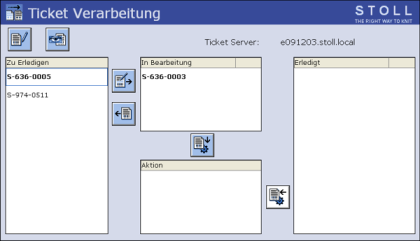
L'ordine di lavoro di un ticket su una macchina per maglieria è da sinistra a destra.
|
Campo | Spiegazione | |
|---|---|---|
Da sbrigare | Nel campo di ingresso vengono approntati i ticket assegnati a questa macchina. | |
Spostamento del ticket | (dal campo -> ) Selezionare il ticket e toccare il tasto. | |
Il ticket si apre,
Chiudere il ticket. Viene spostato nel campo . | ||
In lavorazione | Questo è il campo di lavoro per i ticket. Quando l'ordine del ticket è terminato, spostare il ticket nel campo successivo. | |
Spostamento del ticket | Campo attivo: Sposta il ticket nel campo . Campo non attivo: Sposta il ticket nel campo . | |
Azione | Viene eseguita l'azione definita sul Ticket Server (ad esempio stampa). Dopo l'esecuzione corretta dell'azione, il ticket viene spostato automaticamente nel campo . | |
Sbrigato | Questo è il campo di partenza dell'elaborazione del ticket. I ticket finiti vengono segnalati automaticamente al Ticket Server. I ticket restano in questo campo per un certo tempo (impostabile nella finestra ). Se il collegamento con il Ticket Server è interrotto, i dati non vanno perduti. Al ripristino del collegamento, i dati vengono trasmessi automaticamente. | |
I tasti nella finestra
|
Tasto | Spiegazione |
|---|---|
| Sposta il ticket nel campo . Quando si chiude la la finestra, il ticket viene spostato nel campo . |
| Ritrasferire il ticket nel campo . Restano invariati i dati Stoll e i dati cliente. |
| Sposta il ticket nel campo . Successivamente l'azione (ad esempio stampa del ticket) viene eseguita automaticamente. |
| Sposta il ticket nel campo . (Tasto visibile solo se il campo è disattivato.) |
| Lettura e modifica dei dati del ticket. |
| Visualizzazione del ticket. |
Richiama la finestra
Tasto | Funzione |
|---|---|
| Richiama la finestra |
| Richiama i |
| Richiama la finestra |
Per richiamare la finestra :
- 1
- Dal , richiamare la finestra .
- 2
- Richiamare i .
- 3
- Richiamare la finestra .
 .
.







